Launcher Hijack の特徴
- Amazon Fireタブレットのホームアプリを Root化せずに変更できる
- 自動的に Fireランチャーから指定したランチャーを起動
- オープンソースで開発
開発元
- 開発者:Ethan Nelson 氏
ダウンロード
Amazonは 2019年 5月の Fire OSアップデートでインストール済みの Launcher Hijackを強制的にアンインストールする対策を講じ、最新の Launcher Hijack 4.0.3もインストールがブロックされるようになったが、 LauncherHijackの APKを別名にすることでインストールが可能。
システム要件
- バージョン 4.0.3(開発終了)
- Fire OS 7を搭載した第 9世代以降の Fireタブレットで設定可能。
Launcher Hijack の開発・サポートは 2017年に終了。
ホームアプリ
Amazon Fireのアプリストアには Nova Launcherのようなホームアプリは提供されていないため、Launcher Hijack を使用する際には F-Droid・APKPure・APKMirror などから ホームアプリを入手するか、Fire タブレットで Google Playストア を利用可能にする。
- Playストアの利用については Amazon Fireタブレットで Playストアを利用する方法 を参照。
スマホ用に設計されているホームランチャーをタブレットで使用すると、アイコンの間隔が広くなるなどバランスが崩れるほか、インストールできなかったり、インストールしても正しく表示されないものもある。
インストール
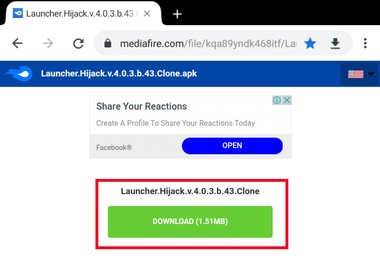
Media Fire から Launcher Hijack v4.0.3.b.43.Clone の「DOWNLOAD」をタップして APKをダウンロード。
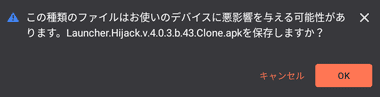
Launcher Hijackの APKを保存。
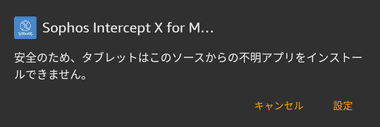
ブロックされた場合は 設定 をタップ。
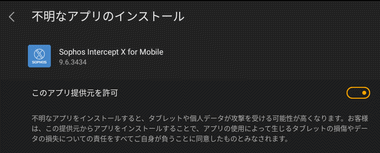
不明なアプリのインストール を ON に変更。
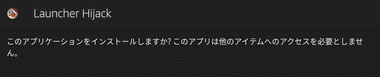
Launcher Hijackをインストールし、完了したら「開く」をタップ。
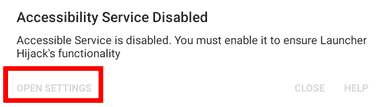
OPEN SETTINGS をタップ。
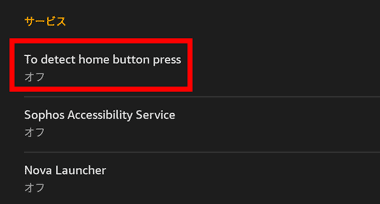
設定 の ユーザー補助 が開くので、サービス の To detect home botton press をタップ。
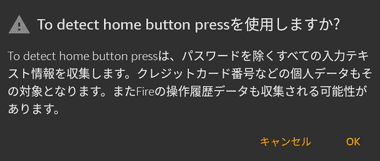
To detect home botton press を有効にする。
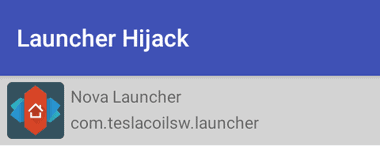
ホームアプリに設定するランチャーをタップして選択。
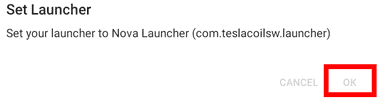
メッセージがでたら「OK」をタップ。
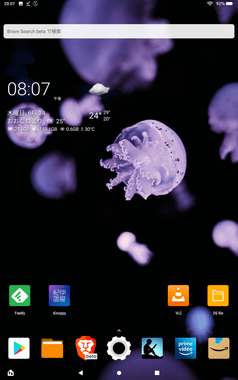
ホームランチャー をカスタマイズしてセットアップ終了。
ランチャーが切り替わらない場合
Launcher Hijackは Fireランチャーから指定したランチャーを起動するアプリのため、 ホーム ボタンをタップすると Fireランチャーが表示される。
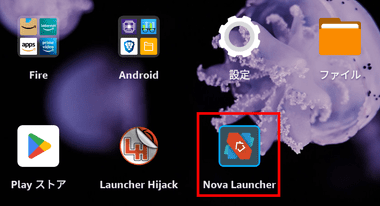
通常は Fireランチャーが表示されてから数秒後に Launcher Hijackのランチャーが開くが、切り替わらない場合は設定しているランチャーを開く。
ライブ壁紙
Fire ランチャーはライブ壁紙をサポートしておらず、Nova Launcher でライブ壁紙を指定すると、変更後はライブ壁紙になるが、画面ロックやスリープからの復帰後はライブ壁紙に変更する前の壁紙に戻るので利用は非推奨。
ウィジェット
Nova Launcher では天気アプリのウィジェットなどは問題なく動作する。
Launcher Hijack の無効化
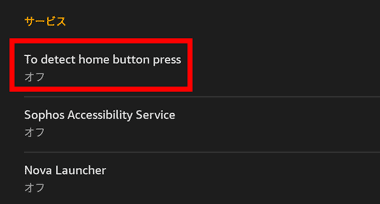
Launcher Hijackを停止して Fireランチャーに戻す場合は、設定 の ユーザー補助 で To detect home botton press を無効にしてからホームボタンをタップ。

